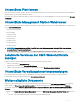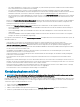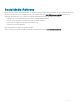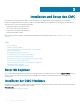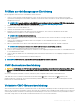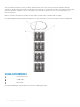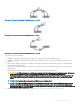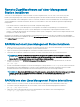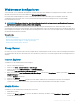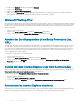Users Guide
3 Klicken Sie auf Erweitert und dann auf das Register Netzwerk.
4 Klicken Sie auf Einstellungen.
5 Wählen Sie die Manuelle Proxy-Konguration.
6 Geben Sie im Feld Kein Proxy für die Adressen für die CMCs und iDRACs im Verwaltungsnetzwerk ein; verwenden Sie dazu die
kommagetrennte Liste. Sie können DNS-Namen und Platzhalter in Ihren Einträgen verwenden.
Microsoft Phishing-Filter
Wenn in Ihrem Verwaltungssystem der Microsoft Phishing-Filter in Internet Explorer 7 aktiviert ist und Ihr CMC keinen Zugang zum Internet
hat, dann kann es sein, dass der Zugri auf den CMC ein paar Sekunden verzögert wird. Diese Verzögerung kann eintreten, wenn Sie den
Browser oder eine andere Schnittstelle wie beispielsweise Remote-RACADM verwenden. Folgen Sie diesen Schritten, um den Phishing-
Filter zu deaktivieren:
1 Starten Sie den Internet Explorer.
2 Klicken Sie auf Extras > Phishing-Filter und dann auf Phishing-Filter-Einstellungen.
3 Wählen Sie das Kontrollkästchen Phishing-Filter deaktivieren aus und klicken Sie auf OK.
Abrufen der Zertikatsperrliste (Certicate Revocation List,
CRL)
Wenn der CMC nicht über einen Internetzugang verfügt, deaktivieren Sie die Abruunktion der Zertikatsperrliste (Certicate Revocation
List, CRL) im Internet Explorer. Diese Funktion testet, ob ein Server wie der CMC-Webserver ein Zertikat verwendet, das sich in einer
Liste widerrufener Zertikate bendet, die aus dem Internet abgerufen wurde. Wenn kein Zugri auf das Internet möglich ist, kann diese
Funktion zu einer Verzögerung von mehreren Sekunden führen, wenn Sie mit dem Browser oder einer Befehlszeilenschnittstelle, wie
Remote-RACADM, auf den CMC zugreifen.
So deaktivieren Sie das Abrufen der Zertikatsperrliste:
1 Starten Sie den Internet Explorer.
2 Klicken Sie auf Extras > Internetoptionen und klicken Sie dann auf Erweitert.
3 Scrollen Sie zum Abschnitt Sicherheit, deaktivieren Sie das Kontrollkästchen Auf gesperrte Zertikate von Herausgebern
überprüfen und klicken Sie auf OK.
Dateien mit dem Internet Explorer vom CMC herunterladen
Wenn Sie zum Herunterladen von Dateien vom CMC den Internet Explorer verwenden, kann es zu Problemen kommen, wenn die Option
Verschlüsselte Seiten nicht auf der Festplatte speichern nicht aktiviert ist.
So aktivieren Sie die Option Verschlüsselte Seiten nicht auf der Festplatte speichern:
1 Starten Sie den Internet Explorer.
2 Klicken Sie auf Extras > Internetoptionen > Erweitert.
3 Scrollen Sie zum Abschnitt Sicherheit und wählen Sie Verschlüsselte Seiten nicht auf der Festplatte speichern aus.
Animationen im Internet Explorer aktivieren
Wenn Sie Dateien zu und von der Webschnittstelle übertragen, dreht sich das Dateiübertragungssymbol, um die Übertragung anzuzeigen.
Wenn Sie den Internet Explorer verwenden, müssen Sie ihn so kongurieren, dass der Browser Animationen wiedergibt.
30
Installation und Setup des CMC